win7修改默认打开程序 电脑怎么设置默认打开程序
在使用电脑时,我们经常会遇到需要打开特定文件类型的情况,有时候我们可能并不满意电脑默认的打开程序,希望能够自定义设置。对于使用Windows 7操作系统的用户来说,修改默认打开程序是一个简单而有效的解决方法。通过这种方式,我们可以轻松选择自己喜欢的程序来打开各种文件类型,提高工作和娱乐效率。接下来我们将详细介绍如何在Win7系统中进行默认打开程序的设置,以便您能够更好地管理您的电脑。
 怎么修改电脑默认打开程序 Win7设置默认打开程序方法
怎么修改电脑默认打开程序 Win7设置默认打开程序方法
以下笔者以目前使用最多的Win7系统为例,详细介绍Win7设置默认打开程序方法,其他系统也均相同。
一、首先从Win7开始菜单中,找到“控制面板”,并点击进入,如下图所示:
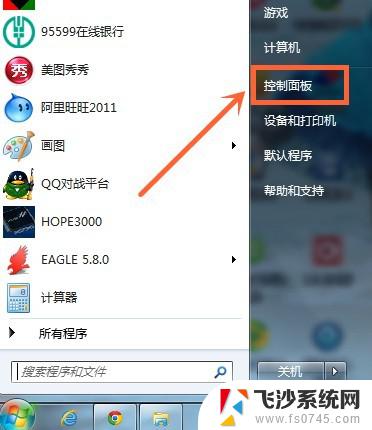 进入Win7控制面板
进入Win7控制面板
二、进入控制面板之后,我们再找到“程序”设置,如下图所示:
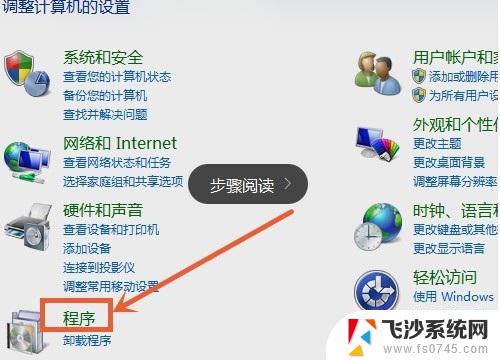 选择程序设置
选择程序设置
三、进入程序设置后,我们再点击进入“默认程序”设置,如下图所示:
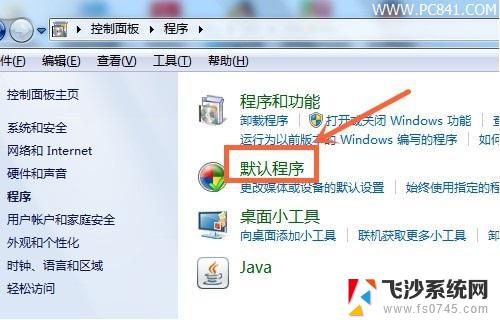 Win7默认程序设置
Win7默认程序设置
四、进入默认程序设置后,可以看到里面有多种默认程序设置选项。包括可以设置浏览器、视频文件等打开方式,这里我们先进入“设置默认程序”如下图所示:
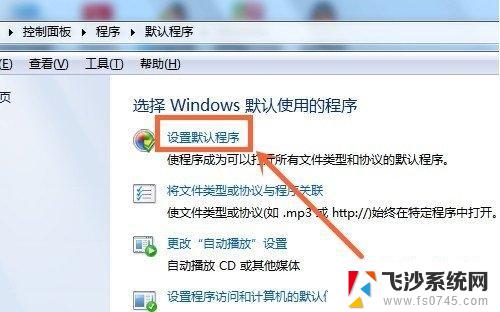
五、进入设置默认程序后,我们在此可以更改默认浏览器程序。比如我们需要将IE浏览器设置默认浏览器,那么只需要在左侧选择IE浏览器,然后在右侧操作中选择“将此程序设置为默认值”即可,如下图所示:
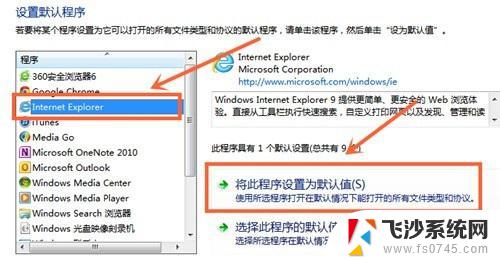 默认浏览器程序设置
默认浏览器程序设置
六、另外我们还可以“默认程序”设置,选择第二项的“将文件类型或协议与程序关联”。里面可以更改MP3、视频文件的打开方式,如下图所示:
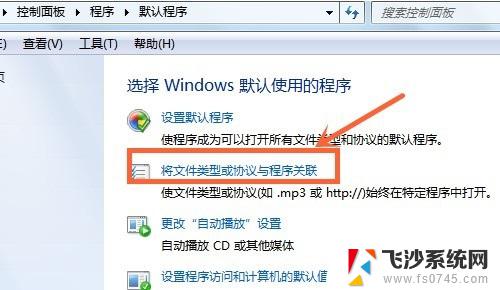 默认文件打开程序设置
默认文件打开程序设置
具体方法选择需要更改的音频或者视频格式,然后选择“更改程序”之后选择自己喜欢的即可,具体如下图所示:
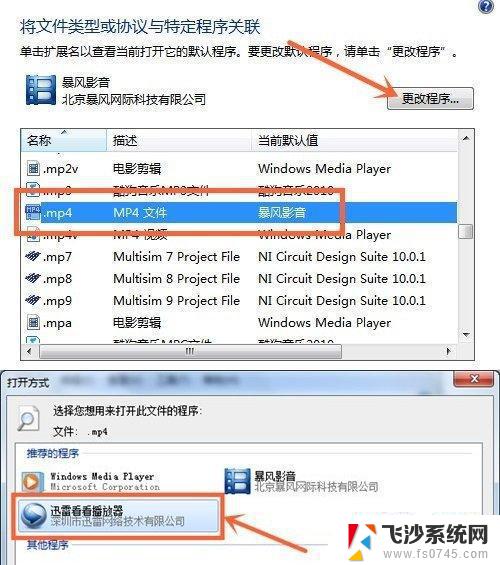
类似阅读:如何设置默认浏览器 如何更改默认浏览器方法
以上就是win7修改默认打开程序的全部内容,如果你遇到了这个问题,可以尝试按照以上方法解决,希望对你有所帮助。
win7修改默认打开程序 电脑怎么设置默认打开程序相关教程
-
 win7文字大小设置 Win7系统默认字体大小修改方法
win7文字大小设置 Win7系统默认字体大小修改方法2023-12-06
-
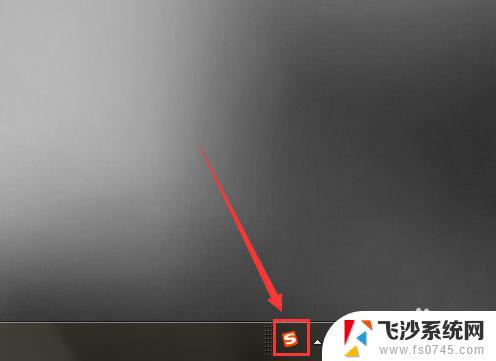 默认输入法在哪里设置win7 win7电脑默认输入法设置方法
默认输入法在哪里设置win7 win7电脑默认输入法设置方法2023-11-03
-
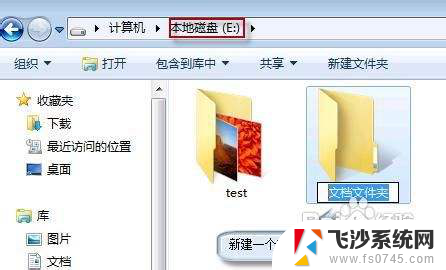 windows7文件储存位置 win7系统文件默认保存位置修改方法
windows7文件储存位置 win7系统文件默认保存位置修改方法2023-12-11
-
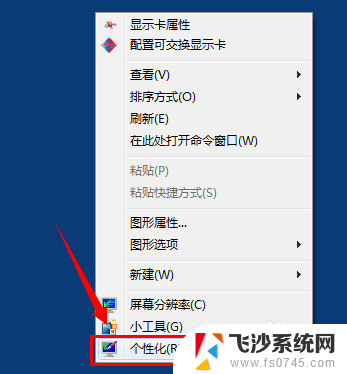 win7更改系统文字大小 如何修改Win7的默认字体大小
win7更改系统文字大小 如何修改Win7的默认字体大小2024-02-27
- windows 7的图标排列方式 Win7系统桌面图标默认排序方式
- win7怎么恢复默认桌面 Windows 7系统恢复默认桌面的方法
- win7摄像头程序 Win7摄像头如何打开
- win7怎么换字体 怎样更改win7默认字体为中文
- win7怎样打开电脑摄像头拍照 win7系统摄像头设置教程
- win7耳机插在电脑上还是外放 win7耳机插上外放有声音怎么办
- 电脑window7怎么连接wifi Win7怎么连接WiFi网络
- 电脑连不上网有个黄色感叹号 Win7连不上网出现黄色感叹号怎么处理
- windows7桌面图标消失怎么办 win7桌面上我的电脑图标不见了怎么办
- 电脑中怎样把游戏彻底删除,win 7 win7自带游戏删除方法
- windows7网络连接不上 win7网络连接无法使用怎么办
win7系统教程推荐
- 1 win7电脑之间怎么共享文件 WIN7共享文件给其他电脑步骤
- 2 w7图标大小怎么设置在哪里 win7如何调整桌面图标大小
- 3 win7扩展屏不显示任务栏 win7双显示器如何显示相同任务栏
- 4 win7自带键盘怎么打开 win7内置键盘如何打开
- 5 win8快速换成win7系统 联想电脑win8换win7图文教程
- 6 win7笔记本没有wifi连接功能 win7无线网络连接无法连接
- 7 windows图标字体颜色 Win7/8桌面图标字体颜色改变技巧
- 8 win7代码0×0000050 win7系统蓝屏代码0x00000050解决步骤
- 9 windows 如何切换windows 系统版本 电脑怎么切换到win7系统
- 10 怎么激活windows 7系统 win7激活后出现黑屏怎么处理